レンダリング(Rendering)メニュー セットで、を選択します。
3D ペイント ツール(3D Paint Tool)でテクスチャをペイントする場合、アーティザン(Artisan)ブラシとペイント エフェクト(Paint Effects)ブラシの 2 種類のブラシが使用できます。ポリゴン、NURBS、またはサブディビジョン サーフェス上にカラー、バンプ マッピング、透明度、スペキュラ カラーなどのレンダリング可能なアトリビュートをペイントできます。また、3D ペイント ツール(3D Paint Tool)以外で作成されたファイル テクスチャ上にペイントすることも可能です。
アーティザン(Artisan)ブラシでは、ブラシ プロファイル(またはシェイプ)を定義するためにグレースケール イメージが使用されます。40 種類の定義済みブラシ シェイプから選択することもできますし、Maya でサポートされているイメージ フォーマットを使用して、独自のシェイプを作成することもできます。アーティザン(Artisan) ブラシを使用して、テクスチャのペイント、消去、およびクローンが可能です。「アーティザン(Artisan)」も参照してください。
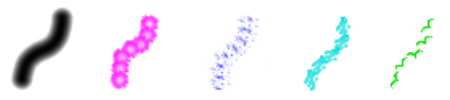
ペイント エフェクト(Paint Effects) ブラシはアトリビュート設定を組み合わせることにより定義されるもので、ペンやパステル、油彩、鉛筆などシンプルなブラシにすることもできますし、花や羽毛、ヘア、火など、最終的な外観が得られるまでの成長をシミュレートすることもできます。ペイントに使用する既定のペイント(Paint)ブラシ、塗り付け(Smear)ブラシ、またはブラー(Blur)ブラシを選択するか、またはコンテンツ ブラウザ(Content Browser)やシェルフからプリセット ブラシを選択できます。

モデルにペイントする場合、実際には、モデルに割り当てられているファイル テクスチャにペイントします。ハイパーシェード(Hypershade)でファイル テクスチャを割り当てたり、3D ペイント ツール(3D Paint Tool)でファイル テクスチャを作成して、割り当てたりすることもできます。
3D ペイント ツール(3D Paint Tool)を選択すると、Maya により、現在選択されているアトリビュート(カラーやバンプ マップなど)に対して選択されたサーフェスにファイル テクスチャが既に割り当てられていないかどうかが確認されます。ファイル テクスチャが割り当てられていないサーフェスがあれば、Mayaテクスチャの割り当てを促すプロンプトが表示されます。Maya によりテクスチャが作成され、これらがサーフェスに割り当てられます。新しいテクスチャは現在選択されているシーン、シェイプ、アトリビュートの名前に基づいて命名されます。これらのテクスチャは、現在のプロジェクトの 3dPaintTextures ディレクトリのサブディレクトリに格納されます。
ファイル テクスチャが既に存在する場合、Maya により、これらのテクスチャの名前が、現在選択されているシェイプ、シーン、およびアトリビュート名と一致するかどうかが確認されます。一致しない場合、これらのテクスチャは正しい名前にコピーされます。Mayaこれにより、既存のファイル テクスチャの上書きが回避され、3D ペイント ツールによるテクスチャの追跡管理が容易になります。
テクスチャの割り当て(Assign Textures)では、次のフォーマットのいずれかでファイルを保存できます。
(Windows および Linux) Maya IFF (既定) Autodesk PIX、EPS、GIF、JPEG、RLA、SGI、SoftImage、Targa、および Tiff。
(Mac OS X) Maya IFF (既定)、Windows ビットマップ、JPEG、MacPaint、Photoshop、PNG、QuickDraw、QuickTime Image、Targa、SGI、および Tiff。
重要な注意事項:
- 複数のサーフェスを表示するとペイントの速度が大幅に低下します。選択項目の分離(Isolate Select)を使用するか、または関係のないサーフェスを非表示にして、ペイントしているサーフェスだけを表示してください。
- 512 よりも大きなテクスチャ(ハードウェア レンダーに表示できるようにするにはスケール ダウンする必要があります)では、UV メッシュで継ぎ目がある位置のピクセルの色が濃くなることがあります。これらのピクセルはソフトウェア レンダーには現れません。
- 3D ペイント ツール(3D Paint Tool)でシェーダの割り当てを変更すると、表示に不整合が発生する原因となります。選択したサーフェスにシェーダを再割り当てする前に、3D ペイント ツール(3D Paint Tool)を終了してください。
- 3D ペイント ツール(3D Paint tool)で UV セットを切り替えた場合の結果は予測できません。UV セットを切り替える前に、このツールを終了してください。
- 高精度レンダリング(High Quality Rendering)表示モードで 3D ペイント ツール(3D Paint Tool)を使用すると、ストロークを終了するまで、ディスプレイは更新されません。これは、インタラクティブなペイント パフォーマンスを維持するためです。